- Vaciar Papelera
- Eliminar aplicación de correo
- Borrar caché en Mac
- Obtenga más almacenamiento en Mac
- Haz que Chrome use menos RAM
- ¿Dónde está la Utilidad de Discos en Mac?
- Consultar historial en Mac
- Control + Alt + Supr en Mac
- Comprobar la memoria en Mac
- Consultar historial en Mac
- Eliminar una aplicación en Mac
- Borrar caché de Chrome en Mac
- Comprobar almacenamiento en Mac
- Borrar caché del navegador en Mac
- Eliminar favorito en Mac
- Verificar RAM en Mac
- Eliminar el historial de navegación en Mac
Cómo borrar el caché en iMac mediante 4 procedimientos principales
 Actualizado por Lisa ou / 17 de octubre de 2023 09:15
Actualizado por Lisa ou / 17 de octubre de 2023 09:15¡Hola chicos! Siempre que uso mi iMac, uso sus navegadores web para navegar en línea. Lo uso para ver películas, leer las últimas noticias de nuestro país, jugar y más. También utilizo siempre algunos de los programas necesarios para nuestras tareas en la escuela. Sin embargo, noté que mi Mac a veces se bloquea y se retrasa. ¿Borrar sus cachés será una de las soluciones? No sé qué hacer. ¡Por favor, ayúdame! ¡Muchas gracias de antemano!
En realidad, ¡tienes razón! Borrar cachés puede Mejora el rendimiento de tu iMac. Para que te hagas una idea de por qué, estos cachés son archivos temporales almacenados en tu iMac. Generalmente se adquieren a través de programas y navegadores web.
De todos modos, hemos preparado 4 métodos para borrar el caché del iMac. Véalos a continuación.
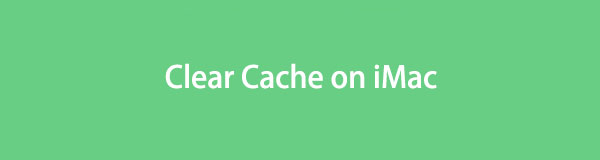

Lista de Guías
Parte 1. Cómo borrar el caché en iMac Safari
Cada día que utilizas tu iMac, seguro que has utilizado demasiadas veces su navegador web Safari. En realidad, Safari es el navegador web integrado de iMac. Si es así, no es necesario que los descargues. Una de las ventajas de utilizar Safari es que tiene configuraciones integradas para borrar cachés. Sin embargo, la función está oculta. No lo verá inmediatamente al iniciar Safari. Primero debes activarlo. Si es la primera vez que sabes esto, consulta los pasos detallados a continuación para realizar Eliminación de caché de Safari.
Paso 1Más información Safari. Después de eso, haga clic en el Safari botón en el Barra de menús en la cima. Las opciones se mostrarán en la parte inferior. Por favor seleccione el Preferencias para que aparezca la ventana de configuración de Safari. Necesitas ver el Desarrolla pestaña en la parte superior. Para hacer eso, haga clic en el Avanzado botón en la configuración. Más tarde, haga clic en el Mostrar menú de desarrollo en la barra de menú caja en la parte inferior.
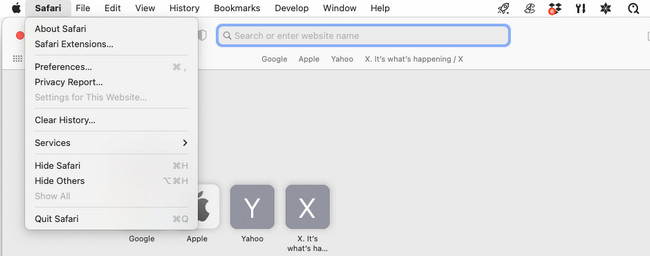
Paso 2El Desarrolla La pestaña aparecerá en la parte superior. Haz clic en él y elige el Vaciar memorias caché botón. El proceso eliminará inmediatamente los cachés de tu iMac Safari.
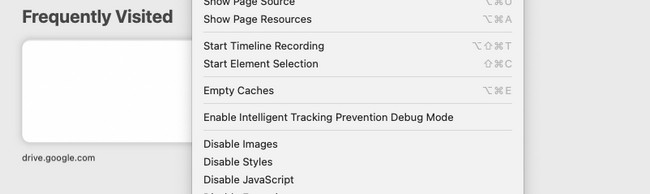

Con FoneLab Mac Sweep, borrará el sistema, correo electrónico, fotos, archivos basura de iTunes para liberar espacio en Mac.
- Administre fotos similares y archivos duplicados.
- Mostrarle el estado detallado de Mac con facilidad.
- Vacíe el contenedor de basura para obtener más espacio de almacenamiento.
Parte 2. Cómo borrar el caché en iMac Chrome
Chrome es la alternativa más utilizada para iMac Safari. Es muy fácil tenerlo en tu Mac. Sólo necesitas descargarlo a través de su App Store. Algunos usuarios de iMac prefieren usar Chrome porque pueden iniciar sesión en varias cuentas. Esta característica de Chrome es buena porque su historial de navegación y otra información en su Chrome no quedarán expuestos.
Si cree que su iMac Chrome contiene demasiados cachés, bórrelos siguiendo los pasos detallados a continuación para eliminar caché de Chrome.
Paso 1Más información Chrome. Marque la Icono de tres puntos en la esquina superior derecha de la interfaz principal luego. Se mostrarán nuevas opciones en la pantalla. Haga clic en el Ajustes botón entre todos ellos. A la izquierda, elija el Privacidad y Seguridad botón. Debajo, haga clic en el Eliminar datos de navegación .
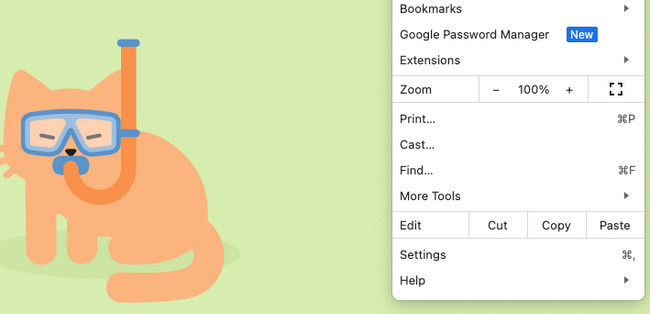
Paso 2Seleccione la fecha en la que desea eliminar los cachés en Chrome. Después de eso, haga clic en el Basic botón. Elegir la Imágenes y archivos en caché botón y haga clic en Borrar datos botón para eliminarlos.

Parte 3. Cómo borrar el caché en la carpeta de caché del iMac
iMac almacenará los cachés que adquiera en algunos de los programas de Mac. Si es así, debes borrar las carpetas de caché de tu iMac. La herramienta que puede utilizar para este problema es iMac Finder. Sin embargo, estas carpetas de caché están ocultas. Si es así, ¿cómo puedes localizarlos? Obtenga más información al respecto siguiendo los pasos a continuación. Siga adelante.
Paso 1Inicie el Buscador. Después de eso, haga clic en el Go botón de la Barra de menús en la cima. Después de eso, aparecerán opciones desplegables en la pantalla del iMac. Elegir el Ir a la carpeta botón después. Posteriormente, escriba el /Usuarios/[SuNombreDeUsuario]/Biblioteca/Cachés en la ventana. Haga clic en el Go botón una vez hecho.
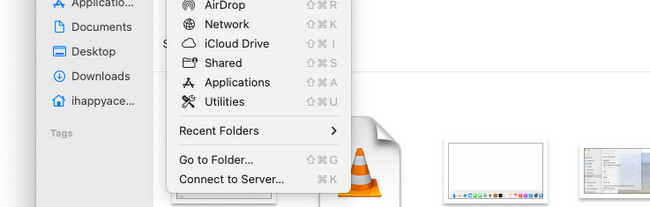
Paso 2Verá muchas carpetas en la siguiente interfaz que verá. Por favor seleccione el Cachés carpeta. Verás el Aplicación cachés que almacena tu iMac. Elimínelos en consecuencia, según sus preferencias.
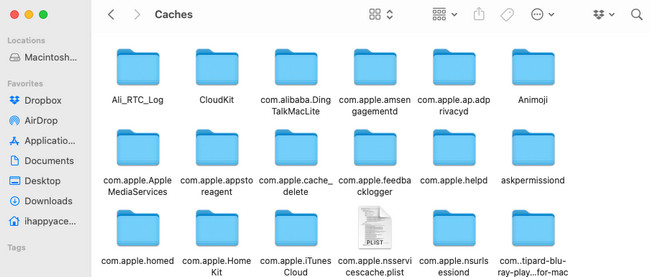
Parte 4. Cómo borrar el caché en iMac mediante FoneLab Mac Sweep
El software de terceros también puede ayudarte a borrar el caché de tu iMac. Entre todos los existentes, Barrido de Mac FoneLab es uno de los más efectivos y fáciles de usar. Puede ayudarte comprobar el almacenamiento en Mac, y también tiene un Privacidad función que puede utilizar para borrar cachés en las cachés de su navegador web. Además, puedes utilizar su Desinstalar función para eliminar aplicaciones y borrar cachés de aplicaciones.

Con FoneLab Mac Sweep, borrará el sistema, correo electrónico, fotos, archivos basura de iTunes para liberar espacio en Mac.
- Administre fotos similares y archivos duplicados.
- Mostrarle el estado detallado de Mac con facilidad.
- Vacíe el contenedor de basura para obtener más espacio de almacenamiento.
Hay más funciones que ofrece esta herramienta. Consulte a continuación una guía sobre cómo utilizar Barrido de Mac FoneLab. Siga adelante.
Paso 1Visite el sitio web oficial de FoneLab Mac Sweep. Después de eso, haga clic en su Descargar gratis botón. Sólo necesita esperar el proceso y luego iniciar la herramienta. Más tarde, verá los íconos de Estado, Limpiador y Kit de herramientas. Por favor elige el Kit de herramientas icono entre todos ellos. Además, también puedes explorar las otras herramientas para liberar espacio en tu iMac.
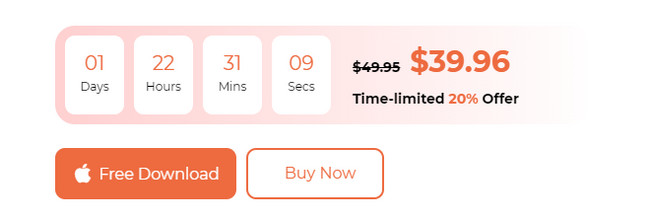
Paso 2La función te permitirá elegir entre sus 6 funciones. Por favor seleccione el Bloquear icono o el Privacidad botón. Posteriormente, la herramienta te mostrará una nueva interfaz. Todo lo que tienes que hacer es hacer clic en el Escanear botón. Después de eso, el software localizará todos los cachés u otros datos que puedas eliminar en los navegadores web de tu iMac.
Alternativamente, deberías elegir Sistema de chatarra Si a ti te gustaría eliminar archivos de caché del sistema u otras personas.
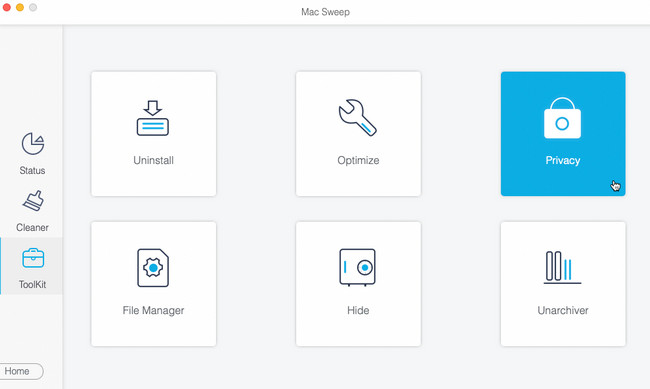
Paso 3Solo tienes que hacer clic en el Ver botón para ver los resultados. Después de eso, haga clic en el Seleccionar todo en la parte superior para agregar todos los navegadores web en los procedimientos de borrado de caché.
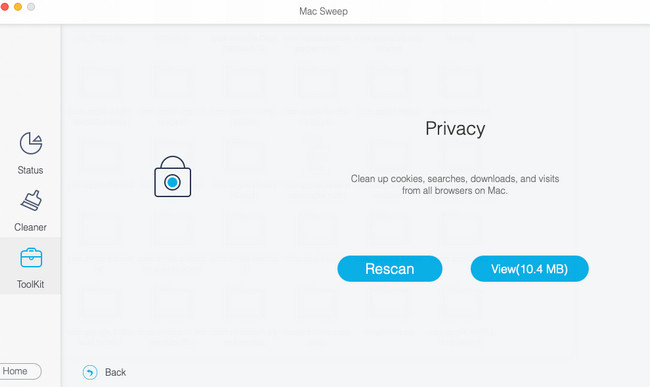
Paso 4Una vez hecho esto, haga clic en el Fácil botón en la esquina inferior derecha. La herramienta eliminará inmediatamente los cachés del navegador web.
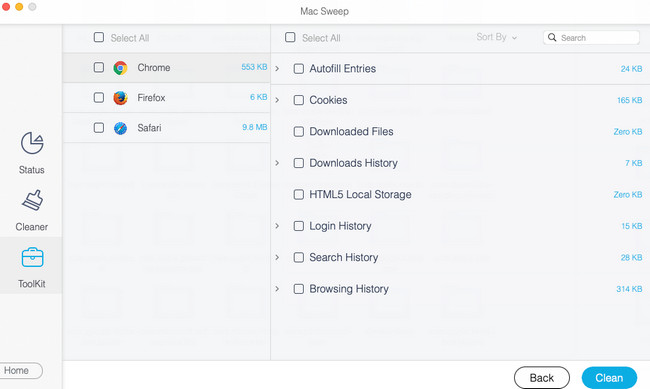

Con FoneLab Mac Sweep, borrará el sistema, correo electrónico, fotos, archivos basura de iTunes para liberar espacio en Mac.
- Administre fotos similares y archivos duplicados.
- Mostrarle el estado detallado de Mac con facilidad.
- Vacíe el contenedor de basura para obtener más espacio de almacenamiento.
Parte 5. Preguntas frecuentes sobre cómo borrar el caché en iMac
1. ¿La caché incluye cookies?
No. Los cachés y las cookies no son lo mismo. Los cachés son archivos temporales que contienen archivos de recursos. Incluye audio, archivos flash o vídeos. Por otro lado, las cookies contienen y almacenan información sobre el sitio web que ha visitado. Incluye las preferencias del usuario. Además, las cookies desaparecerán después de unos días en su dispositivo. Pero los cachés se almacenarán en tu iMac hasta que los elimines.
2. ¿Está bien eliminar todos los archivos de caché en iMac?
Sí. No hay nada de malo en borrar el caché de tu iMac. Sin embargo, espere que las páginas que solía ver se carguen más lentamente cuando las visite. La razón es que los cachés ayudan a que los programas y las páginas web se carguen más rápido.
Con suerte, has borrado la mayoría de los cachés de tu iMac al leer esta publicación. Si tiene más preguntas nuestras, coméntelas a continuación. Les responderemos tan pronto como podamos. ¡Gracias!

Con FoneLab Mac Sweep, borrará el sistema, correo electrónico, fotos, archivos basura de iTunes para liberar espacio en Mac.
- Administre fotos similares y archivos duplicados.
- Mostrarle el estado detallado de Mac con facilidad.
- Vacíe el contenedor de basura para obtener más espacio de almacenamiento.
